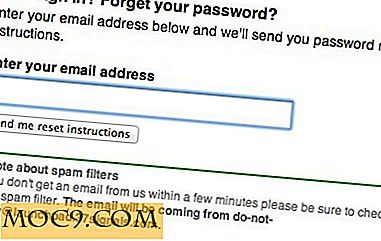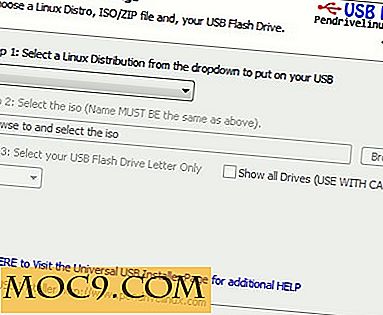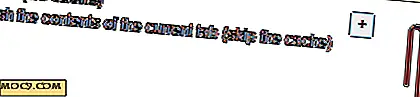Exportieren und Formatieren von Google Text & Tabellen beibehalten
Können Sie die Formatierung von Google Text & Tabellen nicht beibehalten? Google Dokumente ist eines der beliebtesten Produkte von Google und das Sprungbrett, von dem aus sie andere Google Office-Anwendungen und Google Drive gestartet haben. Trotzdem hat Docs eine Geschichte von Formatierung schwierig. Lassen Sie uns das Thema ein wenig erkunden.
Das Problem
Google Dokumente ist ein cloudbasiertes Textverarbeitungsprogramm. Zwar können Dokumente in allen gängigen Formaten für textbasierte Dokumente exportiert werden, z. B. Word .docx oder Libre / OpenOffice .odt. Diese Exporte führen jedoch häufig zu Zeilenabstand und Bildplatzierung sowie zu anderen Problemen. Um die Formatierung von Google Docs beizubehalten, haben Internetnutzer einige Methoden entdeckt, die das Seitenlayout zu erhalten scheinen.
Lösung 1: Drucken in PDF (in Chrome)

Öffnen Sie zunächst Ihr Google-Dokument in Chrome. Sobald Sie dies getan haben, klicken Sie auf die Schaltfläche für die Chrome-Optionen und wählen Sie "Drucken" im Dropdown-Menü, wie im obigen Bildschirm hervorgehoben.

Sobald Sie das tun, erhalten Sie eine Option, um das Dokument zu drucken oder es als PDF zu speichern. Für die Zwecke dieses Handbuchs möchten Sie es als PDF speichern.
Pros
- Die zuverlässigste Formatkonservierung
- Die resultierende PDF-Datei kann später mit dem Layout genau so gedruckt werden, wie es sein sollte.
Nachteile
- Die Formatierung im Codeformat bricht scheinbar alle Docs-Exporte. Schreibe deinen Code nicht in Google Docs!
- Erfordert die Verwendung von Google Chrome
Lösung 2: Als PDF exportieren (in Docs)

Alternativ zur Verwendung von Google Chrome können Sie auch die Google Docs-Seite selbst verwenden. Beginnen Sie mit der Auswahl von Datei und dann Drucken. Der folgende Bildschirm sollte ziemlich vertraut aussehen, wenn Sie den vorherigen Teil dieses Handbuchs lesen.
Noch einmal bleiben die Anweisungen gleich. Speichern Sie als PDF, um die meisten Formatierungen zu erhalten. Es ist bekannt, dass sich Zeichenabstände und Schriftgrößen während des Exportprozesses zusätzlich zu zusätzlichen Zeilen in Absätzen geringfügig ändern.
Pros
- Sie müssen Chrome nicht verwenden
- Ist von jedem Desktop-Browser aus leicht zugänglich
Nachteile
- Formatierung wird nicht perfekt beibehalten
- Wie bei den anderen Exportformen wird der Code beim Export aus einem Google-Dokument unterbrochen. Machen Sie niemals Code in einem Textverarbeitungsprogramm!
Lösung 3: Google Text & Tabellen-Publisher

Endlich gibt es Google Docs Publisher. Die Verwendung dieser Funktion ist im Vergleich zu anderen Einträgen auf dieser Liste relativ einfach. Da Publisher die Ergebnisse auf einer Webseite bereitstellt, eignet sich diese Lösung ideal zum Verwalten der Formatierung von Online-Inhalten.
Die Verwendung ist einfach, indem Sie in Ihrem ursprünglichen Google-Dokument auf "Veröffentlichen" klicken und den folgenden Link in das Textfeld auf der Hauptseite kopieren.
Pros
- Große Benutzerfreundlichkeit
- Ermöglicht die einfache Konvertierung von Google Dokumente in die Webformatierung
Nachteile
- Immer noch bricht der Code
Fazit
Und das ist es! Dies sind die wichtigsten Möglichkeiten, um Formatierungen aus Google Text & Tabellen zu exportieren und beizubehalten. Was ist mit Ihnen? Arbeiten Sie regelmäßig in Google Docs, die in verschiedene Dateitypen exportiert oder ohne Layoutprobleme gedruckt / veröffentlicht werden müssen?
Lassen Sie uns unten Ihre eigenen Erfahrungen damit wissen!